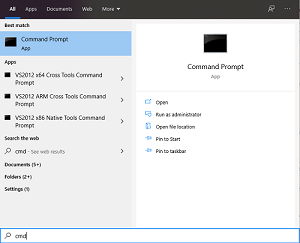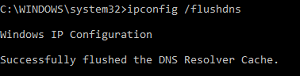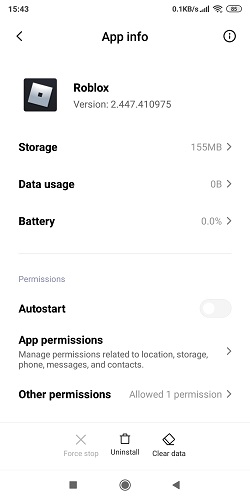Att skapa ett nytt spel i Roblox är inte lätt, särskilt när du fortsätter att få ospecifika felmeddelanden. Detta kan vara särskilt frustrerande eftersom fel som en HTTP 400 kan ha olika orsaker.

Lyckligtvis finns det några olika sätt att lösa problemet. I den här artikeln kommer vi att berätta allt du behöver veta om att fixa ett HTTP 400-fel i Roblox.
Vad orsakar HTTP 400-fel?
Enkelt uttryckt visas detta fel när en begäran från din enhet till Roblox-servrarna blir ogiltig eller felaktig. Det är ett mycket ospecifikt problem och kan dyka upp på olika platser, till exempel spelets inventering eller när du försöker leta upp andra användarprofiler.
De vanligaste exemplen på detta fel finns på dina huvudsidor. Detta gör i huvudsak det mesta av plattformen otillgänglig, vilket kan vara mycket frustrerande att diagnostisera.
Om det här felet dyker upp bör några enkla korrigeringar göra susen.
Återställa din Internetanslutning
En av de första korrigeringarna du bör prova är att helt enkelt återställa din internetanslutning och några av dess alternativ. Här är vad du behöver göra:
- Gå till Windows sökfält, skriv in "cmd", högerklicka sedan på det valda programmet och välj "Kör som administratör".
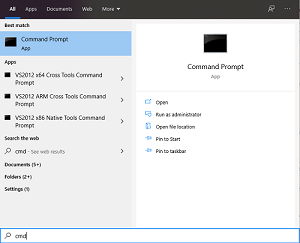
- I kommandotolken skriver du kommandot "ipconfig /flushdns".
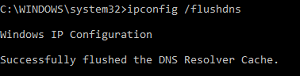
- Efteråt, skriv in "netsh int ip reset".
- När det är klart, starta om din dator.
Detta bör starta om din internetanslutning, vilket borde lösa problemet om det är på din sida.
Rensa cacheminnet och cookies
I vissa fall kan din webbläsares cache (tillfälliga filer) och cookies behöva rensas. Här är instruktionerna om hur du gör det på Google Chrome:
- Öppna fliken Inställningar i din webbläsare. Detta hittar du genom att klicka på de tre prickarna uppe till höger i verktygsfältet.
- Gå till Inställningar och hitta avsnittet Sekretess och säkerhet.
- Där trycker du på "Rensa webbläsardata".
- På fliken Avancerat väljer du Cookies och annan webbplatsdata och Cachade bilder och filer.
- Tryck på Rensa data.
- Detta kommer att logga ut från de flesta webbplatser, inklusive Roblox, så se till att du kommer ihåg dina lösenord.
Dessa steg är liknande för de flesta andra webbläsare, inklusive Mozilla Firefox, Microsoft Edge, Safari, etc.
När du har slutfört ovanstående, se till att starta om webbläsaren och kontrollera om problemet har åtgärdats.
Om du vill rensa temporära filer manuellt, gå till mappen Temporary Files.
Fixar Roblox på din mobila enhet
Om du använder Roblox på en mobil enhet (iOS, Android), gör följande för att rensa appens cache:
- Gå till Inställningar.
- Öppna menyn Appar.
- Gå till Hantera appar.
- Sök efter Roblox i listan eller skriv det i sökfältet högst upp.
- Öppna Roblox-appens inställningar.
- Klicka på knappen Rensa data i det nedre högra hörnet.
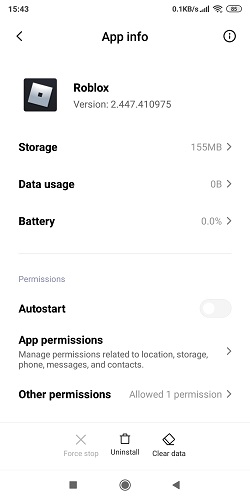
- Öppna Roblox för att se om problemet har åtgärdats.
Kontrollera din brandvägg och antivirus
I vissa fall kan din brandvägg och/eller antivirusprogram hindra Roblox från att göra förfrågningar. Gå till dina brandväggs- och antivirusinställningar och se till att de inte blockerar Roblox.
Alternativt kan du inaktivera din brandvägg eller antivirus och kontrollera om felmeddelandet försvinner.
Notera: Det rekommenderas inte att lämna ditt antivirusprogram inaktiverat under längre perioder.
Kontrollera din installation
Om allt annat misslyckas kan du behöva installera om Roblox. Detta kan vara tidskrävande, men kan lösa problemen du har. Ominstallation är det bästa sättet att se till att problemen du får inte kommer från din enhet.
Kontrollera serverunderhåll
Ibland kanske problemet inte ligger hos dig. Om Roblox-servrarna upplever problem eller driftstopp är det enda alternativet som återstår att vänta tills tjänsten är säkerhetskopierad och du kan fortsätta spela.
Om du vill kontrollera om Roblox inte är tillgänglig, se till att följa deras sociala medier för viktiga uppdateringar på plattformar som Facebook och Twitter.
Andra vanliga fel på Roblox
Förutom HTTP 400 finns det några vanligare fel som du kan se:
403 Åtkomst nekad
Det här felet uppstår oftast när du försöker visa en sida som du inte har behörighet för, till exempel administrationskontroller. Vanligtvis betyder det att du är någonstans du inte ska vara och det enda alternativet är att gå tillbaka.

404 Sidan hittades inte
Du kommer alltid att se det här felet när du försöker komma åt profilsidan för ett konto som inte finns längre, eller en sida som sedan har tagits bort.
Ibland kan det också hända om du har klistrat in webbadressen felaktigt, så kontrollera att du är på rätt sida.
500 Internt serverfel
Det här felet betyder att det är något fel på servern som hanterar ditt svar. Det kan betyda att det är ett driftstopp eller något fel med dina inställningar.
Om du fortsätter att få detta fel, vänligen kontakta kundtjänst.
503 Tjänst ej tillgänglig / dålig begäran
Detta kan hända när det uppstår ett oväntat serveravbrott. Du kan kontrollera Roblox sociala konton för underhåll eller avbrott som äger rum.
504 Den här sidan fungerar inte
Webbläsare visar vanligtvis det här felet när det finns ett problem med anslutningen mellan dig och servern. Ibland löser det sig att återställa din internetanslutning. Andra gånger kan det bero på ett avbrott.
Låt oss veta
Om du har följt stegen som beskrivs ovan bör du kunna åtgärda dina problem och fortsätta använda Roblox som vanligt. Det är ett bra spel och det skulle vara synd om din upplevelse förstörs av ihållande felmeddelanden.
Har du någonsin upplevt det här felmeddelandet? Hur lyckades du fixa det? Lämna en kommentar i avsnittet nedan och låt oss veta vilken lösning som fungerade för dig!